Excel底纹设置是什么?在Excel中,底纹指的是单元格的背景填充颜色或图案,它能让数据表格更直观、易读,提升工作表的专业性和美观度。无论是用于突出关键数据、分类标记还是美化报告,设置底纹都是日常操作中不可或缺的技能。本文将详细解析Excel底纹的设置方法,从基础到高级技巧,确保你轻松掌握。
Excel底纹设置的基本步骤设置Excel底纹非常简单,主要通过“填充颜色”功能实现。以下是详细操作指南:
选择单元格:打开Excel工作表,选中需要设置底纹的单元格或区域。你可以通过鼠标拖拽或使用Shift/Ctrl键多选。访问填充选项:在Excel顶部菜单栏,点击“开始”选项卡。在“字体”组中,找到“填充颜色”图标(通常是一个油漆桶形状)。选择颜色:点击“填充颜色”下拉菜单,会弹出颜色选择面板。这里提供标准色板、主题颜色和自定义颜色选项。选择你喜欢的颜色后,所选单元格背景会立即更新。这张图片展示了Excel填充颜色菜单的典型界面,帮助你快速定位操作位置。注意,如果你需要更丰富的色彩,可以点击“更多颜色”来自定义RGB或HSL值。
高级底纹设置技巧除了基本填充,Excel还支持图案填充、渐变和条件格式等高级功能,让底纹设置更灵活。
图案填充:在“填充颜色”下拉菜单中,选择“填充效果”,进入“图案”选项卡。这里提供各种图案样式(如斜线、网格),选择后应用到单元格,特别适合数据分类或强调。条件格式设置底纹:如果底纹需要根据数据变化自动调整,使用“条件格式”。点击“开始”选项卡中的“条件格式”,选择“新建规则”。在“格式单元格”中选择“填充”标签,设置颜色规则(如数值大于某值变红色)。这样底纹会动态响应数据更新。快捷键技巧:Alt + H + H 可快速打开填充颜色菜单,提高效率。记住常用操作能节省大量时间。这张图展示了条件格式规则设置界面,结合数据变化自动调整底纹,让工作表更智能。
常见问题与解决方案设置底纹时,用户常遇到以下问题:
底纹不显示或打印缺失:检查打印设置,确保在“页面布局”中勾选了“打印背景色”。如果颜色太浅,换成深色系。颜色选择困难:使用Excel主题颜色保持一致性;或在“设计”选项卡中选择“颜色”自定义主题。图案填充模糊:避免高分辨率图案,选择简单样式;或放大单元格尺寸改善显示效果。通过这些技巧,你能避免常见错误,确保底纹设置完美呈现。
Excel底纹设置的最佳实践为了优化底纹使用,遵循这些建议:优先使用浅色底纹突出数据,避免过多颜色导致混乱;结合数据验证设置条件格式底纹,提升自动化水平;定期保存模板复用常用设置。记住,底纹是工具,核心是提升数据可读性。
总之,Excel底纹设置简单易学,但掌握细节能显著提升工作效率。通过本文的步骤和技巧,你已具备全面知识。实践操作几次,就能熟练应用在各种场景中,让Excel工作表焕然一新。